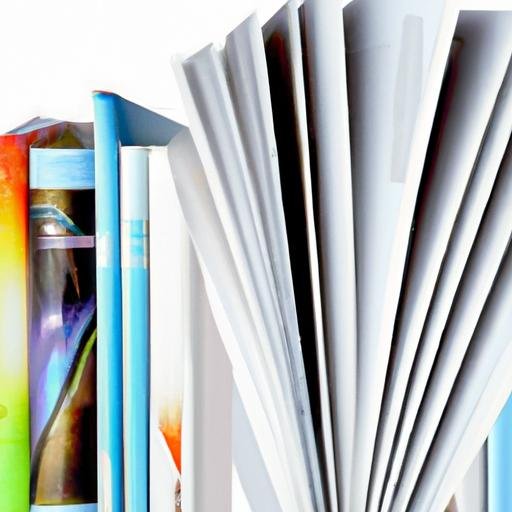
Tabla de Contenido
Cómo poner confirmación de lectura en Outlook es una función muy útil para aquellos que desean asegurarse de que sus correos electrónicos han sido recibidos y leídos por el destinatario. E
sta opción permite al remitente recibir una notificación cuando el receptor abre el mensaje, lo que puede ser especialmente útil en entornos profesionales.
En este artículo, vamos a explicar detalladamente cómo activar la confirmación de lectura en Outlook y cómo sacar el máximo provecho de esta función.
¿Quieres saber si tu mensaje en Outlook ha sido leído? ¡Activa la confirmación de lectura!
En el mundo actual, donde la comunicación digital es tan importante, saber si nuestro mensaje ha sido leído o no puede generar dudas e inquietudes. Afortunadamente, herramientas como Outlook nos ofrecen la posibilidad de solicitar confirmaciones de lectura para salir de estas dudas.
En este artículo, te guiaré paso a paso sobre cómo poner la confirmación de lectura en Outlook, tanto para un mensaje individual como para configurarla de forma predeterminada para todos tus correos electrónicos.
Activar la confirmación de lectura para un mensaje individual
-
Abre un nuevo mensaje o responde a uno existente.
-
En la cinta de opciones, haz clic en la pestaña «Opciones».
-
En el grupo «Seguimiento», marca la casilla «Solicitar una confirmación de lectura».
-
Redacta tu mensaje y haz clic en «Enviar».
¿Qué sucede después?
-
Si el destinatario tiene activada la opción de responder a las solicitudes de confirmación de lectura, recibirá un mensaje preguntándole si desea confirmar la lectura de tu correo.
-
Si el destinatario confirma la lectura, recibirás una notificación en tu bandeja de entrada.
-
Si el destinatario no responde o no tiene activada la opción de responder a las solicitudes de confirmación de lectura, no recibirás ninguna notificación.
Configurar la confirmación de lectura de forma predeterminada
Si deseas que la confirmación de lectura se active automáticamente para todos tus mensajes, puedes seguir estos pasos:
-
Accede a las opciones de Outlook.
-
En Outlook para Windows: Haz clic en la pestaña «Archivo» y luego en «Opciones».
-
En Outlook para Mac: Ve a «Outlook» en la barra de menús y selecciona «Preferencias».
-
-
En el panel izquierdo, haz clic en «Correo».
-
Selecciona la pestaña «Administración de mensajes».
-
En la sección «Seguimiento», marca la casilla «Solicitar una confirmación de lectura para todos los mensajes enviados».
-
Haz clic en «Aceptar» para guardar los cambios.
Aspectos a tener en cuenta:
-
La confirmación de lectura no es una garantía de que el destinatario haya leído tu mensaje. El destinatario puede elegir no responder a la solicitud o simplemente abrir el mensaje sin confirmar la lectura.
-
La confirmación de lectura solo funciona con destinatarios que también utilizan Outlook u otro cliente de correo electrónico compatible con esta función.
-
Si envías un mensaje a un grupo de personas, solo recibirás confirmaciones de lectura de aquellos que respondan a la solicitud.
Consejos, Alternativas, Ventajas y desventajas para utilizar la confirmación de lectura
Consejos para utilizar la confirmación de lectura: Aunque la confirmación de lectura puede ser una herramienta útil, es importante utilizarla con precaución.
No todos los destinatarios pueden estar cómodos con la idea de que su actividad sea monitoreada de esta manera, por lo que es importante respetar su privacidad. Además, recuerda que la confirmación de lectura no garantiza que el destinatario haya leído el mensaje en su totalidad, solo confirma que lo ha abierto.
Ventajas y desventajas de la confirmación de lectura: Una de las principales ventajas de la confirmación de lectura es que te permite tener la tranquilidad de saber que tu mensaje ha sido recibido.
Esto puede ser especialmente útil en situaciones en las que necesitas confirmación de la recepción de información importante. Sin embargo, algunas personas pueden considerar que esta función es invasiva o que viola su privacidad, por lo que es importante tener en cuenta las opiniones de los destinatarios antes de utilizarla.
Alternativas a la confirmación de lectura en Outlook: Si prefieres no utilizar la confirmación de lectura en Outlook, existen otras opciones disponibles.
Por ejemplo, algunas aplicaciones de correo electrónico ofrecen la posibilidad de recibir notificaciones cuando un correo es abierto, sin necesidad de solicitar confirmación.
Otra alternativa es utilizar servicios de seguimiento de correos electrónicos externos, que te permiten saber cuándo se abre un mensaje y cuántas veces se hace.
Esperamos que esta guía te haya sido útil para aprender cómo poner confirmación de lectura en Outlook y cómo sacar el máximo provecho de esta función.
Recuerda siempre respetar la privacidad de tus destinatarios y utilizar esta herramienta de manera responsable. Si tienes alguna pregunta adicional sobre este tema, no dudes en consultar nuestras preguntas frecuentes a continuación. ¡Gracias por leer!
En resumen
Las confirmaciones de lectura en Outlook te permiten saber si tu mensaje ha sido leído por el destinatario, lo que puede ser útil para asegurarte de que tu mensaje ha sido recibido y revisado.
Recuerda que esta función no es infalible y que depende de la configuración del destinatario. Sin embargo, puede ser una herramienta valiosa para mejorar la comunicación y reducir la incertidumbre.
También te puede interesar
- El comando «Ok Google, configurar mi dispositivo» es muy utilizado y puede ser utilizado para configurar un dispositivo nuevo o para copiar la configuración de un dispositivo a otro.
- También se puede utilizar para configurar un dispositivo cercano compatible con el Asistente de Google- Configurar mi Dispositivo, el cual se puede identificar por las etiquetas «Made for Google», «Made by Google» o «Vínculo Rápido
- Los +100 Mejores Comandos para el Asistente de Google, Ok Google (Actualizados).
Apasionada de la Tecnología, aprender y compartir mi conocimiento y experiencia, es lo más gratificante.
Yaiza es "adicta a la tecnología" que ama todo lo relacionado con ella.
También es una experta en el uso de la tecnología para hacer su vida más fácil, y le encanta compartir consejos y trucos con los demás.

